
¿Cómo deshabilitar y habilitar las notificaciones en la pantalla de bloqueo de Android?
En Android 5, apareció una función de notificación en la pantalla de bloqueo. Hablemos cómo deshabilitarlos.
Navegación
Al hablar de Android 5.0.Sí, y en general sobre cualquier sistema operativo de Google, los usuarios, en primer lugar, observe el diseño y no en la funcionalidad. En este material queremos contar con innovaciones interesantes. Android 5.0.relacionado con las notificaciones.
En esta versión del sistema de notificación, la notificación fue completamente reciclada, se convirtieron en mucho más convenientes y ahora se pueden personalizar. Los usuarios tienen la oportunidad de indicar qué aplicaciones pueden molestarlo cuando y cómo. Esto se hace de varias maneras.
Alertas en la pantalla de bloqueo
Cada usuario Android 5 Lollipopamechal que ahora se puede ver cualquier aviso en la pantalla de bloqueo. Es realmente conveniente, ya que no puede eliminar el bloqueo del gadget para averiguar el contenido de la notificación. Además, hay algunas acciones más:
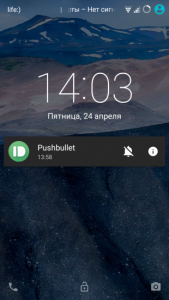
- Tire de la notificación para desplegarla y ver más información.
- Haga doble clic en la notificación para iniciar la aplicación apropiada
- Intercambia al lado para esconderse de la pantalla.
Toque para abrir parámetros adicionales. Le permiten abrir la configuración de las notificaciones de esta aplicación si hace clic en el signo "I".
¿Cómo cambiar el modo de alerta en el menú de sonido?
Ya estamos acostumbrados a que cuando presione las teclas de ajuste de audio, el menú aparece para ajustar el volumen. Pero B. Android 5.0. Se han agregado otras opciones que le permiten cambiar los modos de notificación:
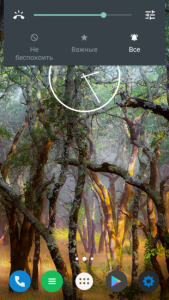
Bloqueo de pantalla Android
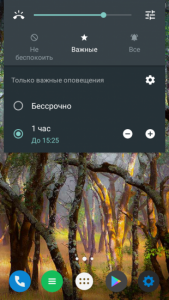
Configuración de alerta de Android 5.0
- No molestar: las notificaciones vienen sin sonido.
- Importante: la alerta de sonido será solo cuando reciba mensajes importantes. La lista de aplicaciones está configurada de forma independiente.
- Todas las alertas son aceptadas como de costumbre.
Por cierto, cuando se activó el segundo modo, el panel todavía se muestra para configuraciones adicionales, donde se establece su tiempo. Además, en la configuración del sistema hay una partición para configuraciones más detalladas. "Importante" Notificaciones. Aquí no solo puede configurar la lista de aplicaciones, sino también la hora del trabajo automático. Es bastante conveniente si no quiere ser perturbado por la noche o en el trabajo.
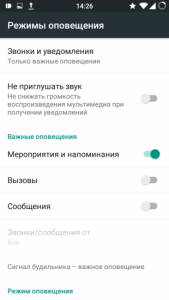
Configuración de los modos de operación
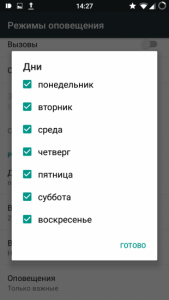
Configuración del tiempo de trabajo de notificaciones importantes.
Alertas de configuración del sistema
Para configurar las notificaciones en detalle, puede usar una partición completa. Permite deshabilitar notificaciones en la pantalla de bloqueo, permita que algunas aplicaciones envíen alertas, administren programas con bloqueo y mucho más.
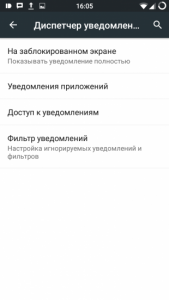
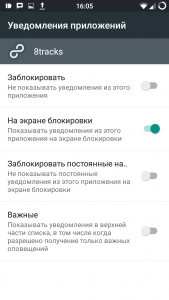
Habilitando notificaciones
Es importante que aquí pueda configurar notificaciones de cada aplicación por separado. Por lo tanto, puede bloquear cualquier alerta. O permíales que aparezcan en la pantalla habitual, elimine un recordatorio constante de que el mensaje no se lea, ni los haga importantes, es decir, se mostrarán incluso en modo silencioso.
Como viste Lollipop de Android. No solo tiene un diseño hermoso, sino también una gran cantidad de nuevos funcional, que es útil para la vida cotidiana.
¿Cómo habilitar / deshabilitar notificaciones en la pantalla de bloqueo?
- Ir a la configuración
- Ir a la sección "Sonidos y notificaciones"
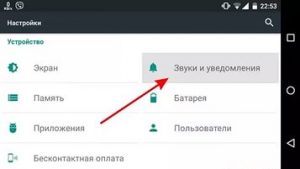
"Sonidos y notificaciones" Android
- Encontrar "Notificaciones de aplicaciones"
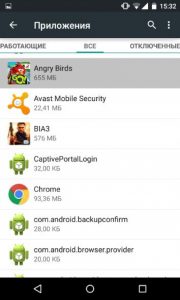
"Notificaciones de aplicaciones" Android
- Encontrará una lista de aplicaciones para las que se configura la configuración.
- Seleccione el deseado y haga clic en él.
- Activar o desconectar el control deslizante opuesto. "Obstruido"
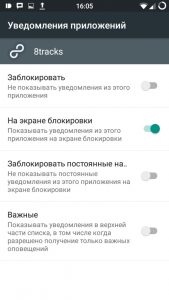
Deshabilitar notificaciones en la pantalla de bloqueo de Android
Tan pronto como lo haga, puede verificar si todo funciona.

y si no hay deslizador